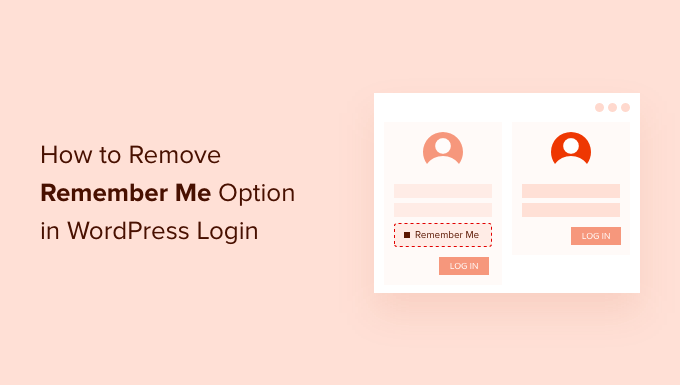
هل تريد إزالة خيار تذكرني من صفحة تسجيل الدخول إلى WordPress الخاصة بك؟
خيار “تذكرني” هو مربع اختيار صغير يتيح لك ولمستخدميك حفظ اسم المستخدم وكلمة المرور الخاصة بهم في شاشة تسجيل الدخول إلى WordPress.
في هذه المقالة ، سنوضح لك كيفية إزالة خيار “تذكرني” خطوة بخطوة.
لماذا إزالة “تذكرني” من شاشة تسجيل الدخول إلى WordPress الخاص بك؟
عندما تقوم أنت أو مستخدمو موقعك على الويب بتحديد مربع “تذكرني” في صفحة تسجيل الدخول إلى WordPress ، فسيتم تخزين هذه المعلومات في ملف تعريف ارتباط للمتصفح لمدة أسبوعين.

هذا يعني أنه في المرة القادمة التي يكونون فيها على موقعك ، يمكنهم الوصول إلى لوحة التحكم على الفور دون الحاجة إلى الانتقال إلى صفحة تسجيل الدخول مرة أخرى.
على الرغم من أنه يجعل تسجيل الدخول أسرع ، إلا أنه قد يمثل خطرًا أمنيًا محتملاً للأشخاص الذين يصلون إلى منطقة إدارة WordPress الخاصة بهم من أجهزة الكمبيوتر العامة وشبكات WiFi.
من خلال تعطيل مربع الاختيار “تذكرني” ، سيتعين عليك أنت والمستخدمون لديك تسجيل الدخول في كل مرة يتم فيها إغلاق متصفح الويب. لا يزال بإمكانهم حفظ اسم المستخدم وكلمة المرور الخاصة بهم في مساحة تخزين المتصفح أو تطبيق مدير كلمات المرور حتى لا يضطروا إلى كتابته في كل مرة.
بشكل عام ، يعمل هذا على تحسين أمان WordPress الخاص بك ويساعد في الحفاظ على موقع الويب الخاص بك آمنًا من المتسللين.
مع ذلك ، دعنا نوضح لك كيفية إزالة خيار “تذكرني” في صفحة تسجيل الدخول إلى WordPress الخاصة بك.
الطريقة الأولى: إزالة خيار تذكرني من صفحة تسجيل الدخول الافتراضية في WordPress
أسهل طريقة لإزالة خيار تذكرني من صفحة WordPress الافتراضية هي باستخدام المكون الإضافي Remember ذذ Me Controls.
أول شيء عليك القيام به هو تثبيت البرنامج المساعد وتنشيطه. لمزيد من التفاصيل ، راجع دليل المبتدئين الخاص بنا حول كيفية تثبيت مكون WordPress الإضافي .
ملاحظة : لقد اختبرنا المكون الإضافي اعتبارًا من تاريخ آخر تحديث لهذا المنشور ، وهو يعمل مع WordPress 6.0 بدون مشاكل.
عند التنشيط ، انتقل إلى الإعدادات »تذكرني لتكوين إعدادات المكون الإضافي.
بعد ذلك ، حدد المربع الموجود في قسم “تعطيل ميزة” تذكرني “وانقر فوق الزر” حفظ التغييرات “.

الآن ، يمكنك تسجيل الخروج من موقع WordPress الخاص بك.
عند العودة إلى شاشة تسجيل الدخول ، سيتم تعطيل مربع الاختيار “تذكرني”.

الطريقة الثانية: إزالة خيار تذكرني من صفحات تسجيل الدخول إلى WordPress المخصصة
إذا كنت تقوم بإنشاء صفحة تسجيل دخول WordPress مخصصة لموقع عضوية WordPress الخاص بك أو لمتجر عبر الإنترنت ، فيمكنك إخفاء خيار “تذكرني” باستخدام SeedProd .

SeedProd هو أفضل منشئ صفحات WordPress بالسحب والإفلات في السوق يستخدمه أكثر من مليون موقع ويب. يمكنك استخدامه لإنشاء سمة WordPress مخصصة تمامًا دون كتابة أي رمز.
بصرف النظر عن إنشاء سمات WordPress مخصصة ، يأتي SeedProd أيضًا مع القدرة على إنشاء صفحات تسجيل دخول WordPress مخصصة وصفحات 404 مخصصة والمزيد.
أولاً ، ستحتاج إلى استخدام البرنامج المساعد SeedProd لإنشاء صفحة تسجيل دخول مخصصة.
بعد ذلك ، عندما تقوم بتخصيص صفحة تسجيل الدخول ، يمكنك تعطيل خيار “تذكرني” بالنقر فوق القائمة المنسدلة “خيارات إضافية” في قائمة الخيارات اليمنى.

بعد ذلك ، احذف النص الموجود في مربع “تذكر تسمية المستخدم”.
ثم انقر فوق الزر “حفظ” وحدد القائمة المنسدلة “نشر” لتفعيل صفحة تسجيل الدخول الخاصة بك.

الآن ، يمكنك زيارة صفحة تسجيل الدخول المخصصة لترى اختفاء خيار “تذكرني”.

نأمل أن تساعدك هذه المقالة في تعلم كيفية إزالة خيار تذكرني من صفحة تسجيل الدخول إلى WordPress الخاصة بك.

